Egy korábbi cikkünkben elmagyarázzuk, hogyan léphetünk be a Windows 8 biztonságos módjába az új GUI Windows felületről vagy egy végrehajtó paranccsal. Ebben a bemutatóban ugyanezt a feladatot végezzük el, egy ingyenes és hordozható alkalmazással, a " Boot UI Tuner ", amelyet a WinAero biztosít.
A " Boot UI Tuner " az, hogy a számítógép minden egyes újraindításkor (a hibaelhárítás befejezéséig) a Speciális rendszerindítási menüpontokkal indul, anélkül, hogy minden alkalommal be kellene indítania a Windows-t, hogy aktiválja azokat.
Letöltés és használat Boot UI Tuner.
1. Töltse le a "Boot UI Tuner" programot. alkalmazás innen.
 .
.
2. Válassza a " Mentés " a " BootUITuner.zip " fájl.
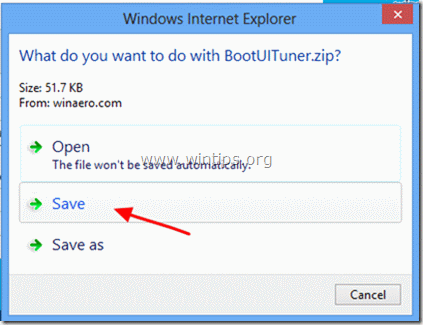
3. Ha a letöltés befejeződött, válassza a " Mappa megnyitása ”.

4. Kattintson a jobb gombbal a " BootUITuner " fájlt és válassza a " Minden kivonat ”.

5. Hagyja meg az alapértelmezett beállításokat az extrakcióhoz, és válassza a " Kivonat ”.
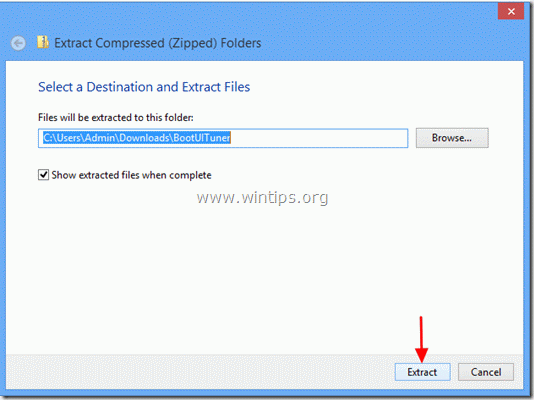
Miután az extrakció befejeződött, a képernyőn két extrahált mappa jelenik meg.
Windows 8 x64 : tartalmazza a program verzióját a 64Bites operációs rendszerek .
Windows 8 x86 : tartalmazza a program verzióját a következőhöz 32Bites operációs rendszerek .
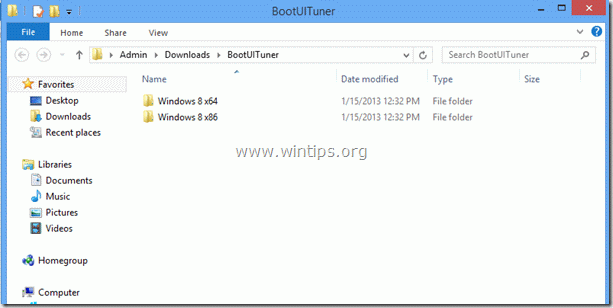
6. Nyissa meg a megfelelő mappát az operációs rendszer verziójának megfelelően, és kattintson duplán a " bootuituner " alkalmazás.
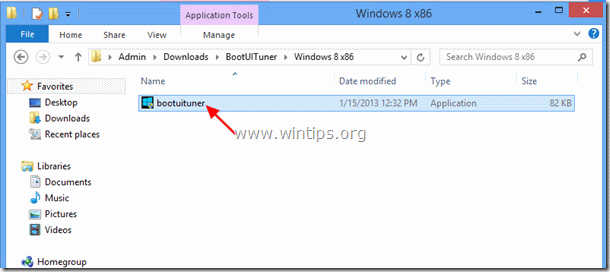
7. A " A Windows megvédte a számítógépet " biztonsági figyelmeztetés, nyomja meg a " További információ ”.
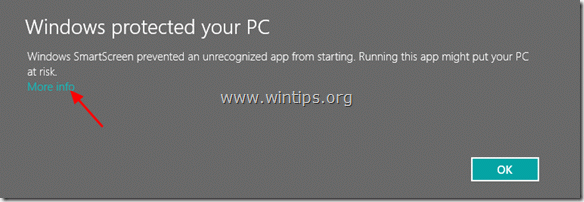
8. A következő képernyőn válassza a " Akkor is fuss! ”.
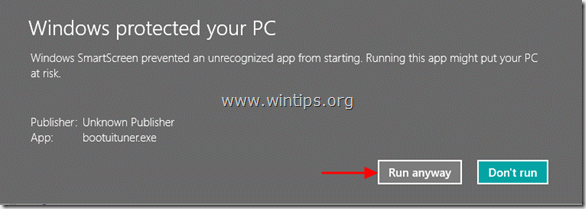
9. A következő biztonsági figyelmeztetésben válassza a " Igen ”.

10. A Boot UI Tuner beállításai ablakban jelölje be a " A boot menü speciális beállításainak engedélyezése ”.
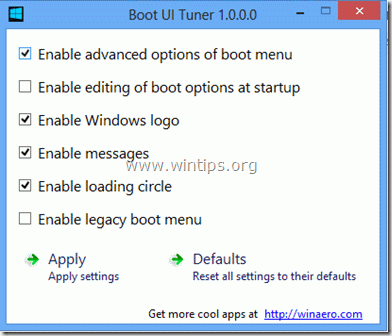
11. Zárja be a programot, és indítsa újra a számítógépet.
A számítógép újraindításakor a képernyőn megjelenik a Speciális beállítások menü.
Innen bármelyik lehetőséget kiválaszthatja az operációs rendszer hibaelhárításához*.
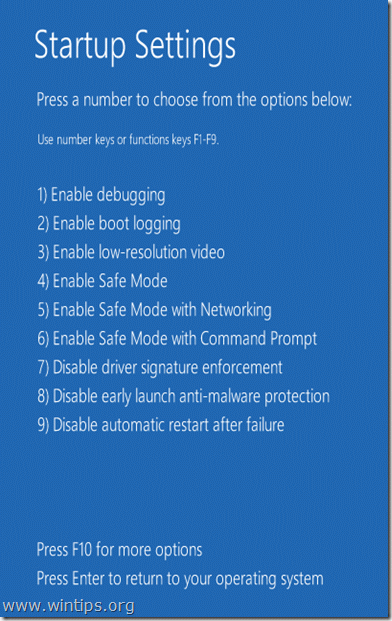
Értesítés*: Ha megnyomja a " F10 " gombot a fenti képernyőn, akkor elindíthatja a helyreállítási környezetet, hogy a számítógépet egy korábbi állapotba állítsa vissza.
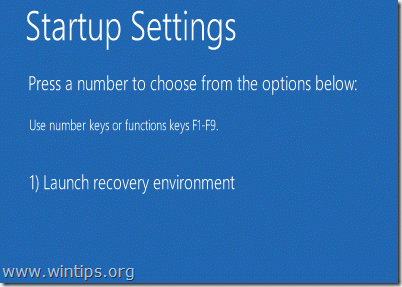
12. Ha befejezte a hibaelhárítást, futtassa a " BootUITuner " alkalmazást, és válassza a " Alapértelmezettek ", hogy visszaállítsa a beállításokat az alapértelmezett értékekre.
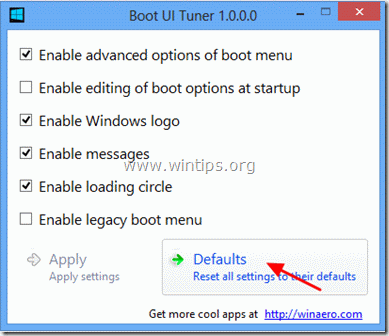

Andy Davis
Rendszergazda blogja a Windowsról





